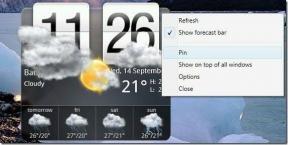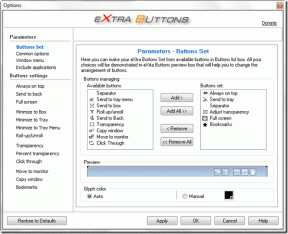4 briljantni nasveti za iPhoto za hitro iskanje pomembnih fotografij
Miscellanea / / February 12, 2022

Za uporabnike Macov je iPhoto enostavno ena najbolj uporabnih privzetih aplikacij, ki so priložene vsakemu Macu. To še bolj velja, če uporabljate iCloud, saj Applova storitev v oblaku ohranja vaše fotografije sinhronizirane v napravah Mac in iOS, če jih imate.
Slaba stran tega pa je, da na koncu dobite ogromno zbirko fotografij, in če ne vedeti, kako jih organizirati, kmalu postane brskanje po vaših slikah v iPhoto neurejeno prizadevati si.
Zato tukaj ponujamo nekaj nasvetov, kako ohraniti vse svoje fotografije v iPhoto organizirane na najboljši možni način.
Začnimo z nasveti.
1. Označite svoje fotografije
To je daleč najlažji način za filtriranje pomembnih fotografij. Če želite to narediti, premaknite kazalec miške nad katero koli fotografijo in v zgornjem levem kotu se bo pojavila ikona zastavice. Kliknite nanjo in vaša fotografija bo označena.

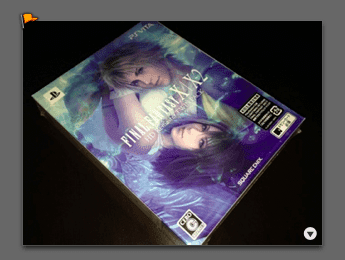
Označene fotografije lahko nato filtrirate na levi plošči iPhoto, kjer bo prikazano število fotografij, ki jih označite.

2. Uporabite ključne besede
Morda tega ne veste, a iPhoto vam ponuja zelo zmogljivo funkcijo ključnih besed, ki vam pomaga bolje kategorizirati svoje fotografije.
Če ga želite omogočiti, pojdite na iPhoto okno meni na vrhu zaslona in izberite Upravljaj moje ključne besede od razpoložljivih možnosti.
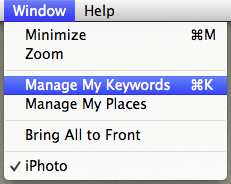
Na plošči, ki se prikaže, lahko povlečete in spustite obstoječe ključne besede, da jih "aktivirate", ali pa dodate svoje.


Ko ste pripravljeni, zaprite to ploščo, izberite katero koli fotografijo (ali skupino fotografij) v iPhoto in kliknite Info gumb, ki se nahaja v spodnjem desnem kotu iPhoto. Na drsni plošči, ki se prikaže na desni, samo kliknite ključne besede in začnite dodajati nekaj svoji fotografiji. Tisti, ki ste jih 'aktivirali', se prikažejo v trenutku, ko jih začnete tipkati.
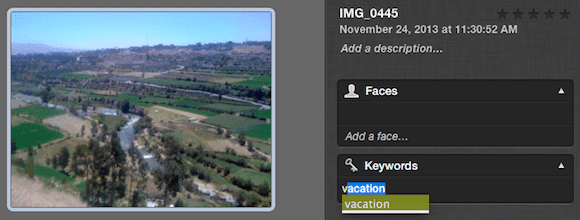
3. Uporabite obraze in mesta
Kot je razvidno iz njihovih imen, vam te funkcije lahko zelo pomagajo pri iskanju fotografij, povezanih z določenimi ljudmi ali lokacijami.
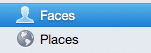
The Obrazi funkcija skenira vaše fotografije in jih združuje po osebah, medtem ko mesta funkcija uporablja podatke o geografskem označevanju vaših fotografij, da jih združi.
4. Ustvarite pametne albume
Pametno, dinamično filtriranje je zelo priročna funkcija, ki je na voljo v najpomembnejših aplikacijah Mac, kot Mail, iPhoto pa ga odlično uporablja tudi v obliki pametnih albumov.
V iPhoto lahko ustvarite pametni album tako, da se obrnete na mapa in izbiranje Nov pametni album. Nato boste lahko izbrali merila, ki jih želite uporabiti za ta album, in vse prihajajoče fotografije, ki ustrezajo tem kriterijem, mu bodo takoj dodeljene.
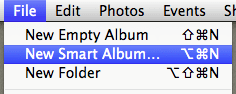

In to je približno to! In če želite izvedeti več o tem, kako ohraniti svojo zbirko fotografij lepo urejeno, si oglejte naš drugi vnos na iPhoto, kjer vam ponujamo nekaj nasveti, kako ohraniti svoje iPhoto dogodke organizirano.
Nazadnje posodobljeno 2. februarja 2022
Zgornji članek lahko vsebuje pridružene povezave, ki pomagajo podpirati Guiding Tech. Vendar to ne vpliva na našo uredniško integriteto. Vsebina ostaja nepristranska in pristna.